Den mest nödvändiga programvaran för datorer med operativsystem: Windows 11, Windows 10, Windows 8/8.1, Windows 7 Vista XP.
Om du köpte en ny dator eller installerade om operativsystemet hittar du på den här sidan av webbplatsen all nödvändig programvara och instruktioner för att installera den. Jag är engagerad i installationen av programvara, gjorde den här sidan för mig själv och håller den ständigt uppdaterad.
Installationssekvens (vilka program och drivrutiner som ska installeras först). Det rekommenderas att du först installerar drivrutiner på moderkortet, video- och ljudkort och sedan andra program. Om du bryter denna sekvens kommer det inte att bli några problem, men det är bättre att installera drivrutinerna i början.
K-Lite Codec Pack (det innehåller Media Player Classic)
 K-Lite Codec Pack är utformat som en användarvänlig lösning för att spela upp alla dina ljud- och filmfiler. Med K-Lite Codec Pack bör du kunna spela upp alla populära ljud- och videoformat och även flera mindre vanliga format. Det innehåller Media Player Classic, som är en utmärkt spelare för videofiler.
K-Lite Codec Pack är utformat som en användarvänlig lösning för att spela upp alla dina ljud- och filmfiler. Med K-Lite Codec Pack bör du kunna spela upp alla populära ljud- och videoformat och även flera mindre vanliga format. Det innehåller Media Player Classic, som är en utmärkt spelare för videofiler.
Filversion: 15.5.0 (Standard)
Ladda ner K-Lite Codec Pack (för Windows 11, 10, 8, 7, Vista)
Ladda ner K-Lite Codec Pack (för Windows XP)
7-Zip och WinRAR arkiv
Dessa arkivare fungerar bra. Du kan installera alla arkiverare (7-Zip och WinRAR) eller välja en av dem. Personligen använder jag bara WinRAR.
7-Zip fungerar i Windows 10, Windows 8 / 8.1, Windows 7 Vista XP (64-bit / 32-bit). |
DirectX
![]() Microsoft DirectX ingår redan i Windows XP Service Pack 3, Windows Server 2003 Service Pack 1, Windows Vista, Windows 7, Windows 8.0, Windows 8.1, Windows 10 och Windows Server-motsvarigheter. Denna DirectX-slutanvändarkörning ändrar inte versionen av DirectX, men installerar ett antal valfria sida-vid-sida-tekniker från den äldre DirectX SDK som används av vissa äldre spel.
Microsoft DirectX ingår redan i Windows XP Service Pack 3, Windows Server 2003 Service Pack 1, Windows Vista, Windows 7, Windows 8.0, Windows 8.1, Windows 10 och Windows Server-motsvarigheter. Denna DirectX-slutanvändarkörning ändrar inte versionen av DirectX, men installerar ett antal valfria sida-vid-sida-tekniker från den äldre DirectX SDK som används av vissa äldre spel.
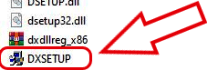 Installationsinstruktioner för DirectX
Installationsinstruktioner för DirectX
Den här filen är ett arkiv och måste packas upp innan installationen. Hitta sedan filen ”DXSETUP” och kör den (arkivstorlek – 96,1 MB).
Ladda ner DirectX (för installation) !!! (arkivstorlek – 96,1 MB)
Ladda ner DirectX (för uppdatering)
Microsoft .NET Framework
![]() Microsoft .NET Framework – du kan installera alla versioner av denna programvara (de kompletterar varandra). I nya versioner av Windows-operativsystemet kan den här programvaran redan installeras (starta installationen och om ett sådant program redan är installerat kommer Windows-operativsystemet att vägra att installera om det). Utan detta program är installation och drift av många andra program omöjligt (det räcker att installera den senaste versionen av NET Framework 4.8).
Microsoft .NET Framework – du kan installera alla versioner av denna programvara (de kompletterar varandra). I nya versioner av Windows-operativsystemet kan den här programvaran redan installeras (starta installationen och om ett sådant program redan är installerat kommer Windows-operativsystemet att vägra att installera om det). Utan detta program är installation och drift av många andra program omöjligt (det räcker att installera den senaste versionen av NET Framework 4.8).
Ladda ner Microsoft .NET Framework 3.5
Ladda ner Microsoft .NET Framework 4
Ladda ner Microsoft .NET Framework 4.5
Ladda ner Microsoft .NET Framework 4.8 – Var noga med att installera den här versionen av programvaran.
Adobe Acrobat Reader
![]() Den kostnadsfria globala standarden för pålitlig visning, utskrift, signering och kommentering av PDF-dokument.
Den kostnadsfria globala standarden för pålitlig visning, utskrift, signering och kommentering av PDF-dokument.
Ladda ner Adobe Acrobat Reader
Drivrutiner för grafikkort
![]() NVIDIA GeForce-grafikkortdrivrutiner
NVIDIA GeForce-grafikkortdrivrutiner
AMD Radeon-grafikkortdrivrutiner
Det rekommenderas att du använder operativsystemet Windows för att ladda ner eller uppdatera grafikkortsdrivrutiner. Detta är det säkraste och mest pålitliga sättet att ladda ner eller uppdatera drivrutiner. Windows operativsystem själv laddar ner och installerar nya verifierade drivrutiner.
Hur man uppdaterar grafikkortsdrivrutinen i Windows operativsystem.
Öppna ’Enhetshanteraren’. För att göra detta, i Windows sökfält, skriv: ’Enhetshanteraren’. Högerklicka på namnet på grafikkortet och klicka på ’Uppdatera drivrutin’ på fliken som öppnas.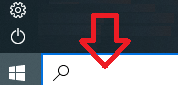
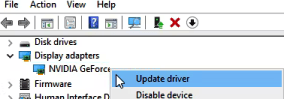 Klicka på ’Sök automatiskt efter drivrutiner’ på den nya fliken som öppnas. Operativsystemet Windows hittar och installerar den nya drivrutinen för grafikkortet.
Klicka på ’Sök automatiskt efter drivrutiner’ på den nya fliken som öppnas. Operativsystemet Windows hittar och installerar den nya drivrutinen för grafikkortet.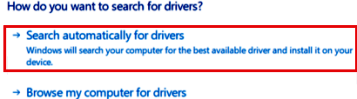 Om du behöver den senaste grafikkortsdrivrutinen som ännu inte har testats helt för kompatibilitet med Windows operativsystem, kan du ladda ner den från NVIDIAs webbplats – https://www.nvidia.com/en-gb/geforce/drivers/
Om du behöver den senaste grafikkortsdrivrutinen som ännu inte har testats helt för kompatibilitet med Windows operativsystem, kan du ladda ner den från NVIDIAs webbplats – https://www.nvidia.com/en-gb/geforce/drivers/
Valfri programvara för GeForce Experience.
GeForce Experience är en mjukvaruapplikation utvecklad av NVIDIA som låter användare optimera sin spelupplevelse på en PC utrustad med ett NVIDIA-grafikkort. För att installera GeForce Experience kan du ladda ner programvaran från NVIDIAs webbplats (https://www.nvidia.com/en-us/geforce/geforce-experience/). När nedladdningen är klar, öppna installationsprogrammet och följ anvisningarna för att installera programvaran.
Ladda ner programvaran GeForce Experience
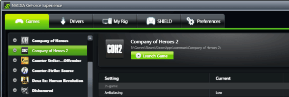 När det väl har installerats kan GeForce Experience automatiskt optimera spelinställningarna för din specifika systemkonfiguration, samt tillhandahålla drivrutinsuppdateringar och spela in och dela spelmaterial. Dessutom erbjuder den också överlagring i spelet för åtkomst till funktioner som att spela in och ta skärmdumpar, och ett integrerat spelbibliotek för enkel åtkomst till alla dina spel.
När det väl har installerats kan GeForce Experience automatiskt optimera spelinställningarna för din specifika systemkonfiguration, samt tillhandahålla drivrutinsuppdateringar och spela in och dela spelmaterial. Dessutom erbjuder den också överlagring i spelet för åtkomst till funktioner som att spela in och ta skärmdumpar, och ett integrerat spelbibliotek för enkel åtkomst till alla dina spel.
De bästa webbläsarna (snabbt, bekvämt och pålitligt):
| Chrome är den bästa webbläsaren för den genomsnittliga användaren. Denna webbläsare är den snabbaste och vanligaste i världen. | |
| Mozilla Firefox är den bästa webbläsaren för webbansvariga (webbplatsutvecklare). Den har många applikationer som den genomsnittliga användaren inte behöver. | |
| Opera – många användare gillar den här webbläsaren. På Internet finns det många positiva recensioner om den här webbläsaren. Nyckelfunktioner i webbläsaren: inbyggda sidor med turboladdning (aktiveras när internet är långsamt) Inbyggd gratis VPN och andra funktioner. |
Senast uppdaterad oktober 1, 2024 av admin




Lämna ett svar